AE切割圆动画
把一个圆形切割成三角形,先把原来的图层复制三个,在第一个图层里画多边形,在路径里,把点数改成3,然后沿着三角形的三条边,分别创建蒙版,每个门板图层都加上cc pixel polly 破碎效果。注意,创建蒙版时,如果是在形状图层上,需要把左上角菜单里的创建蒙版的图标按钮打开。
新建一个切割线,分别调切割线的角度和位置,使其和三角形的边吻合。
这类效果,一般在游戏中、h5营销等情况下才可以用到。
AE中果冻按钮的制作
Ae中果冻按钮的制作
新建合成,在合成中,新建形状图层,换一个圆形路径陈冲渐变色。给图层做投影。
在右上方菜单里,效果➡️扭曲➡️变形,调整平衡扭曲和垂直扭曲的参数。
做一个效果时,开始关键帧做好不要设置在第一秒,给观众留出一点缓冲时间比较好。
保存时,如果合成中有导入的素材,需要选择 整理工程(文件)➡️收集文件➡️全部➡️保存。
AE粒子动画
AE粒子动画
用文字或图形都可以做粒子动画。
把待做动画的文字和图形,用很多大小不同的圆覆盖,然后删掉原来的图层。添加摆动变换,调整位置、颜色、阴影即可。
AE中继器的应用
AE中继器的应用
在做一些辅助性动画的时候,常会用到中继器,比如转场、动画元素之间的过渡,
展开形状图层,点击添加,在弹出的对话框里,选择中继器选项。展开中继器图层,会看到一些属性,副本可以添加个数,注意添加的个数要被360整除,位置可以调节形状图层,在不同位置的变化,
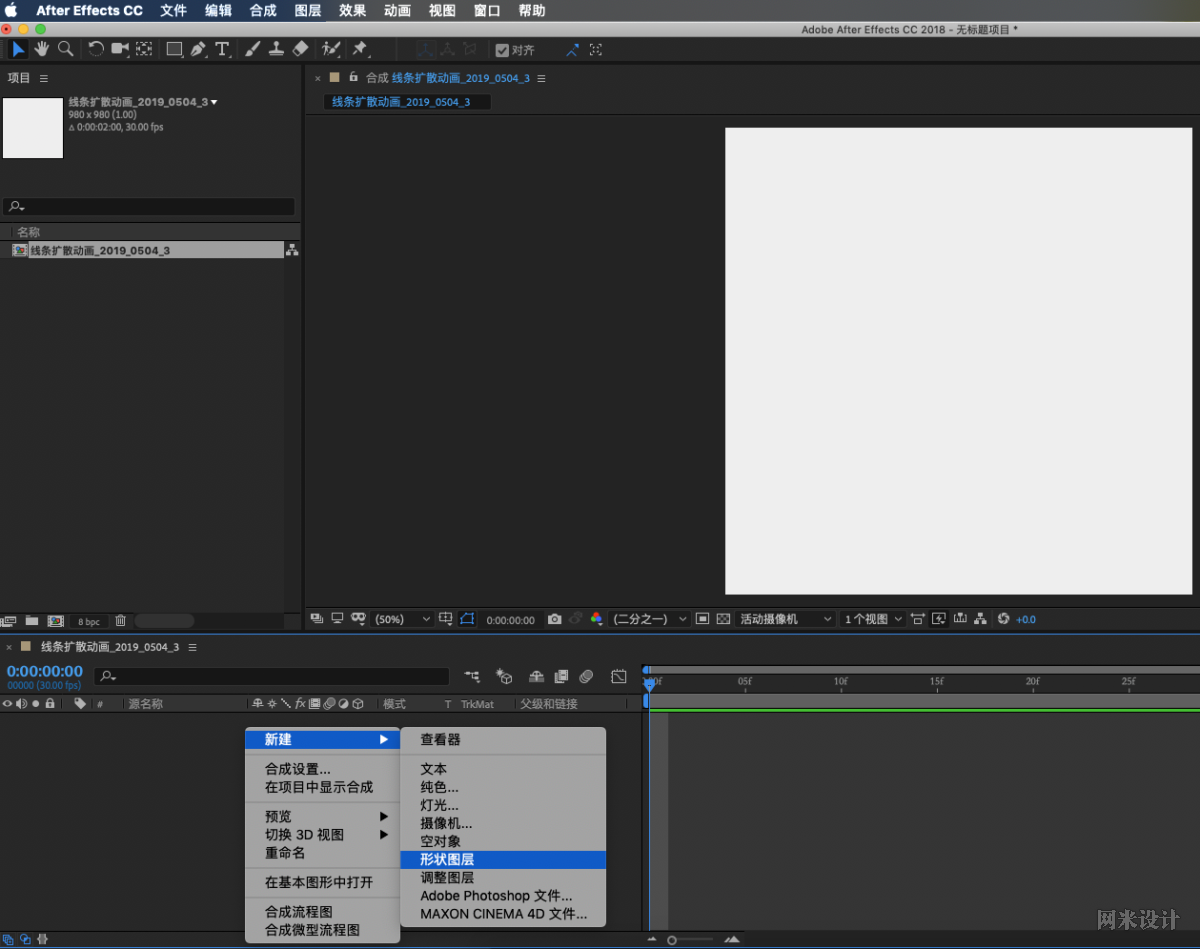
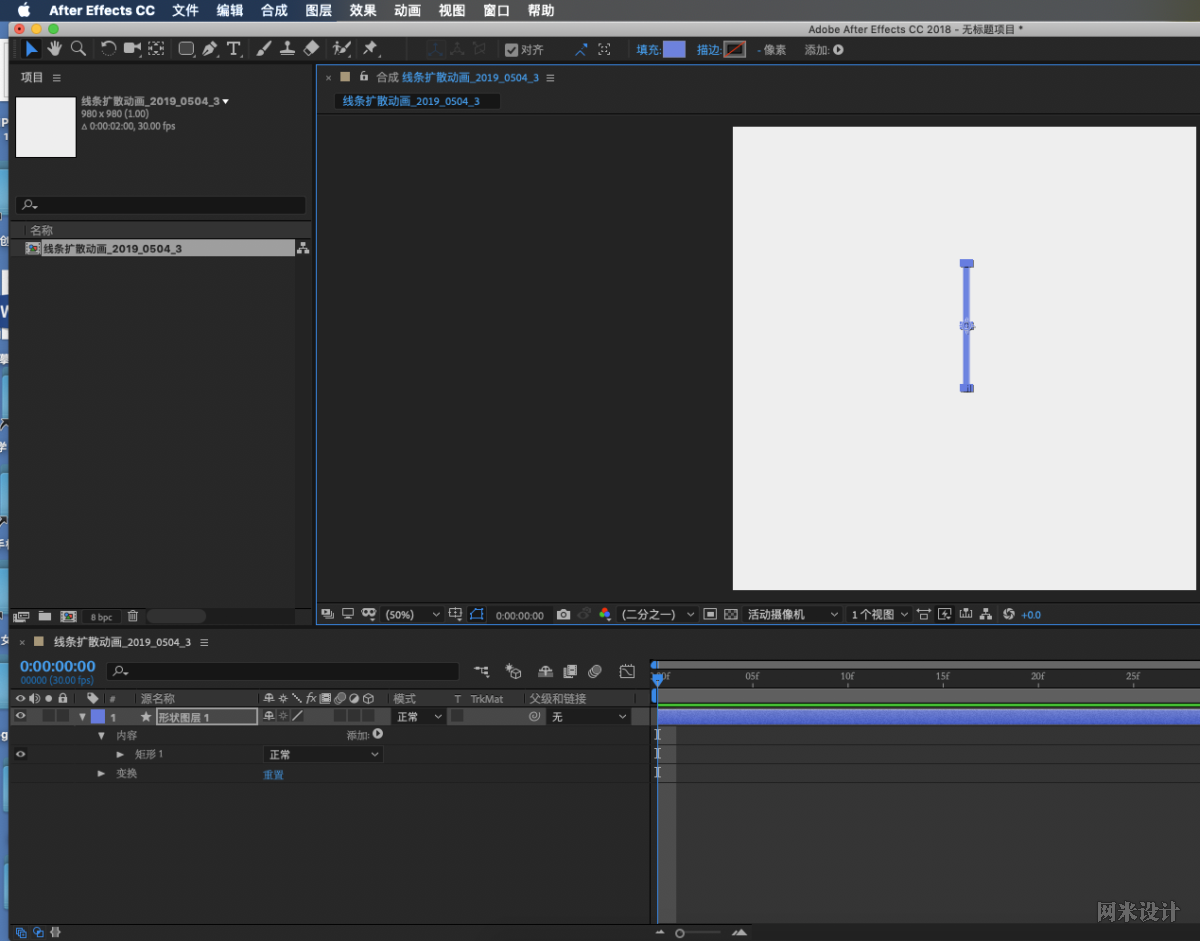
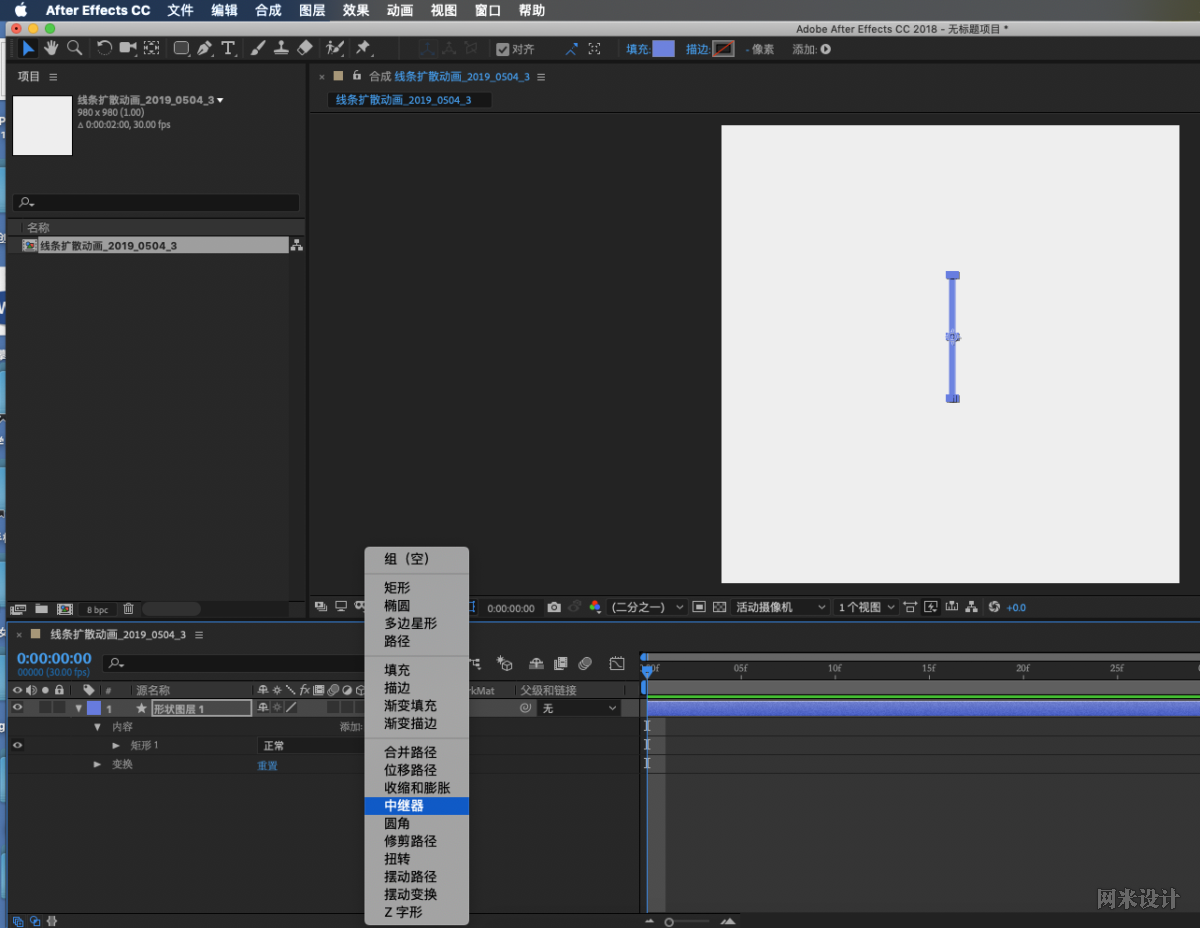

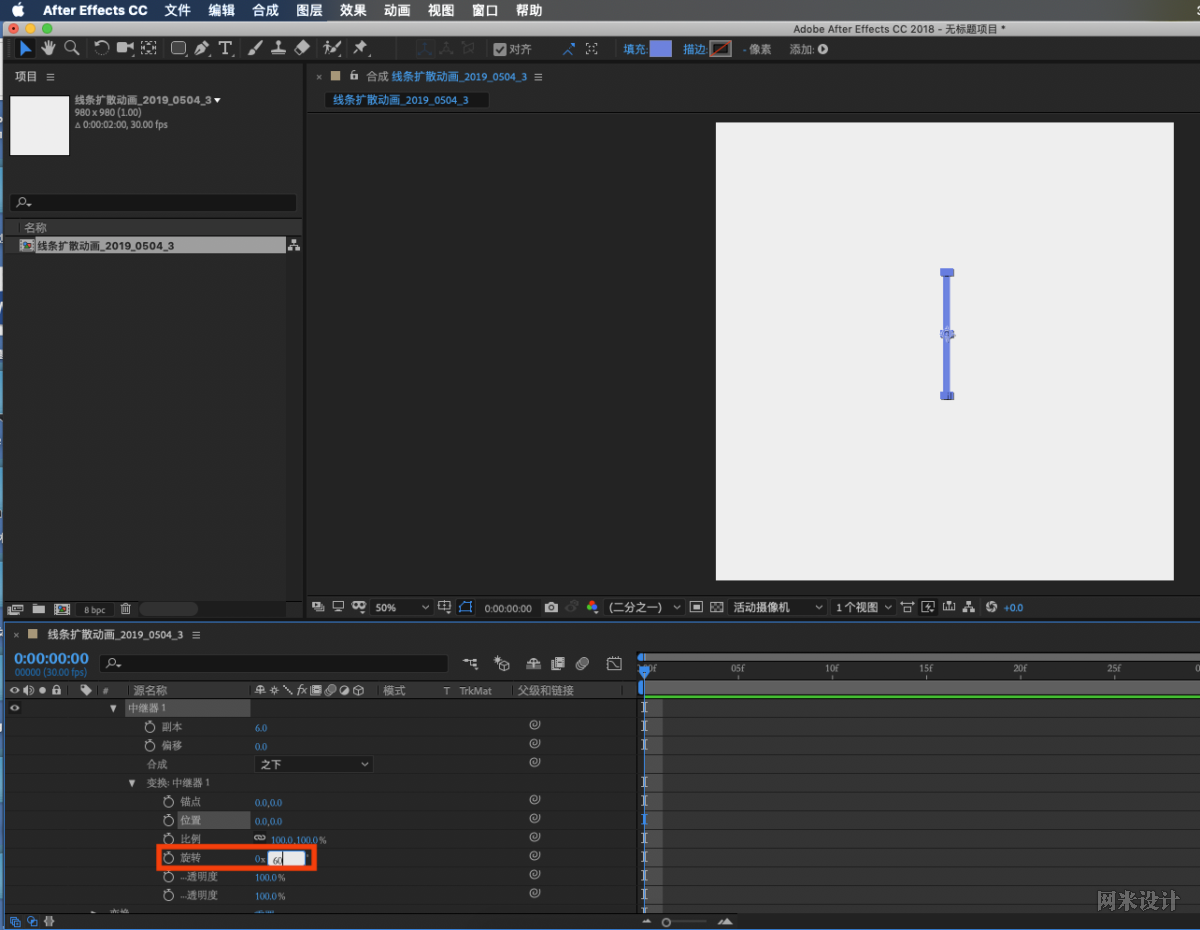
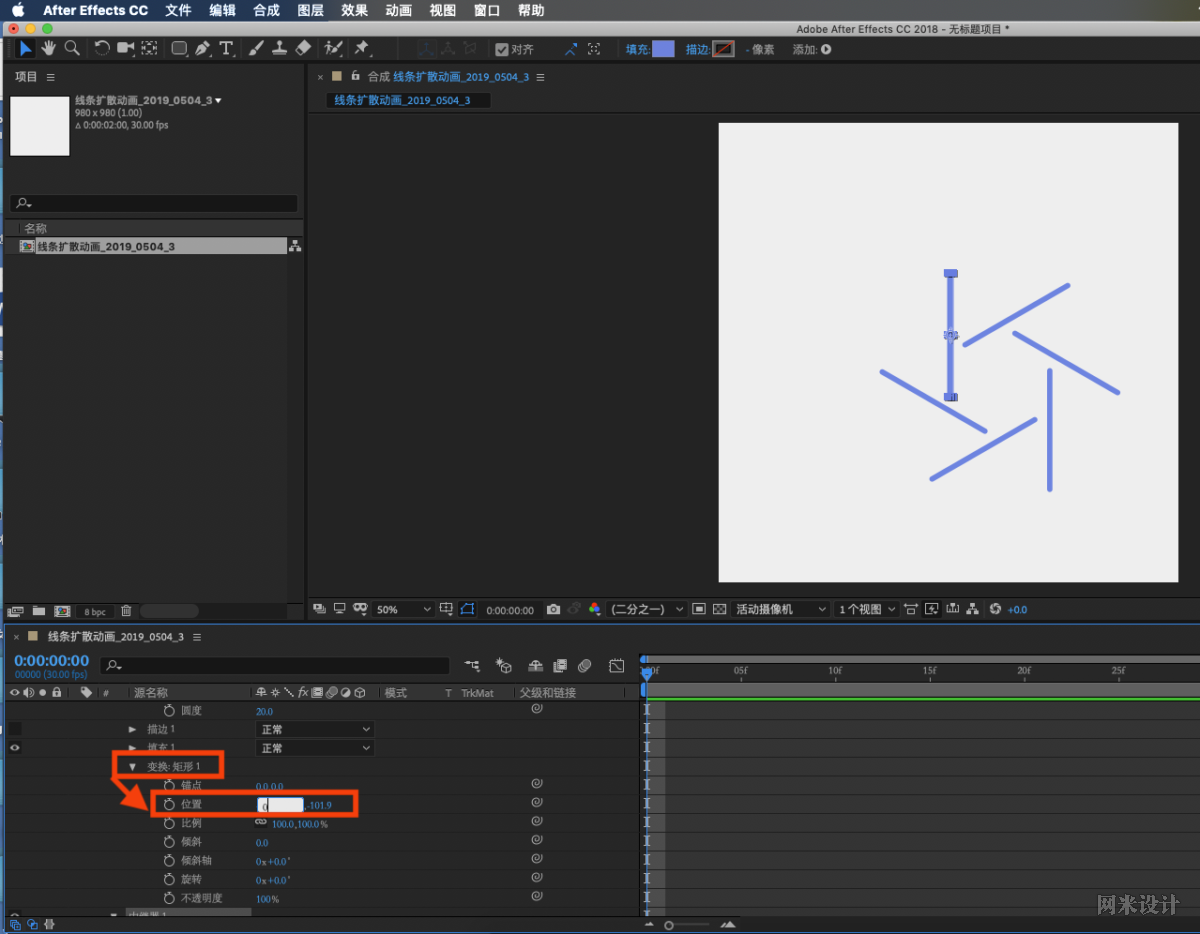
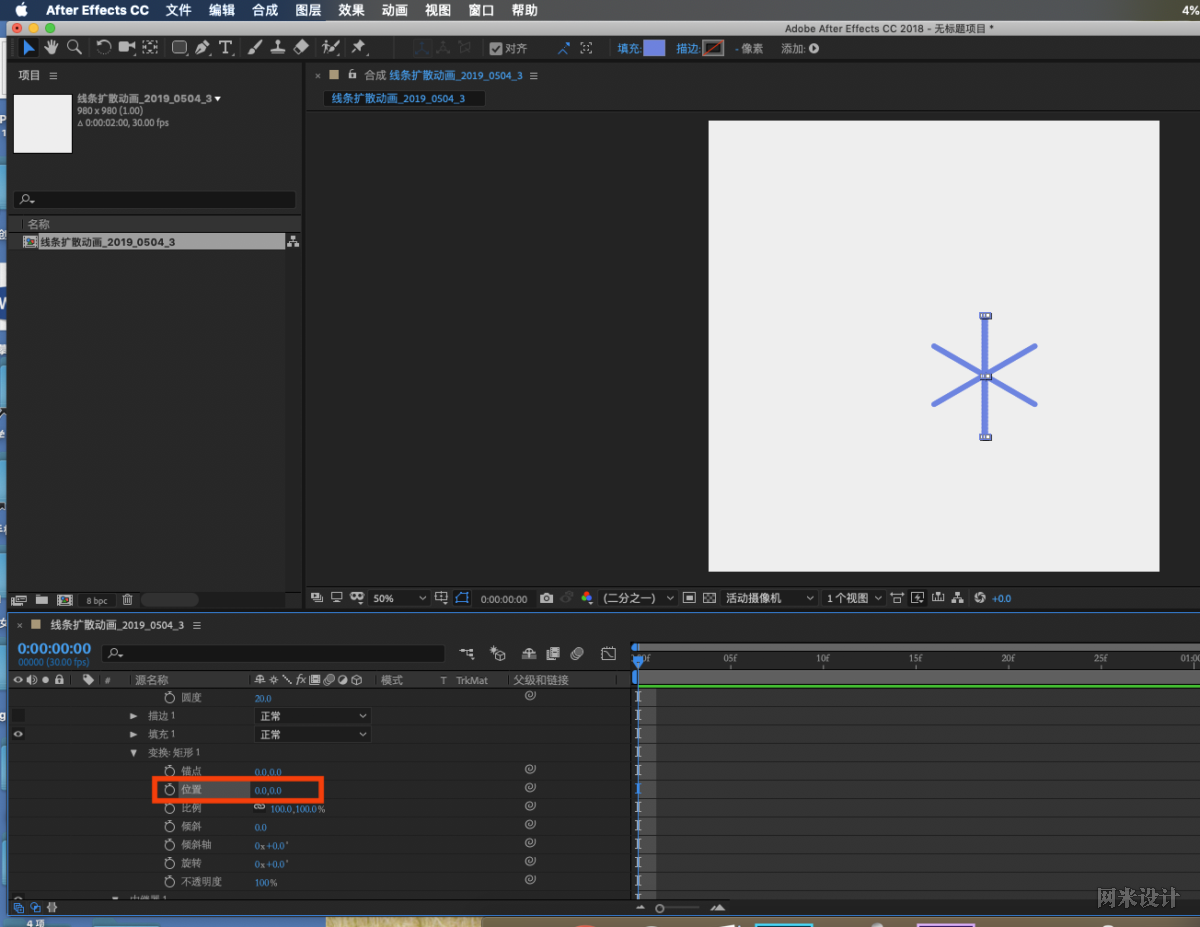
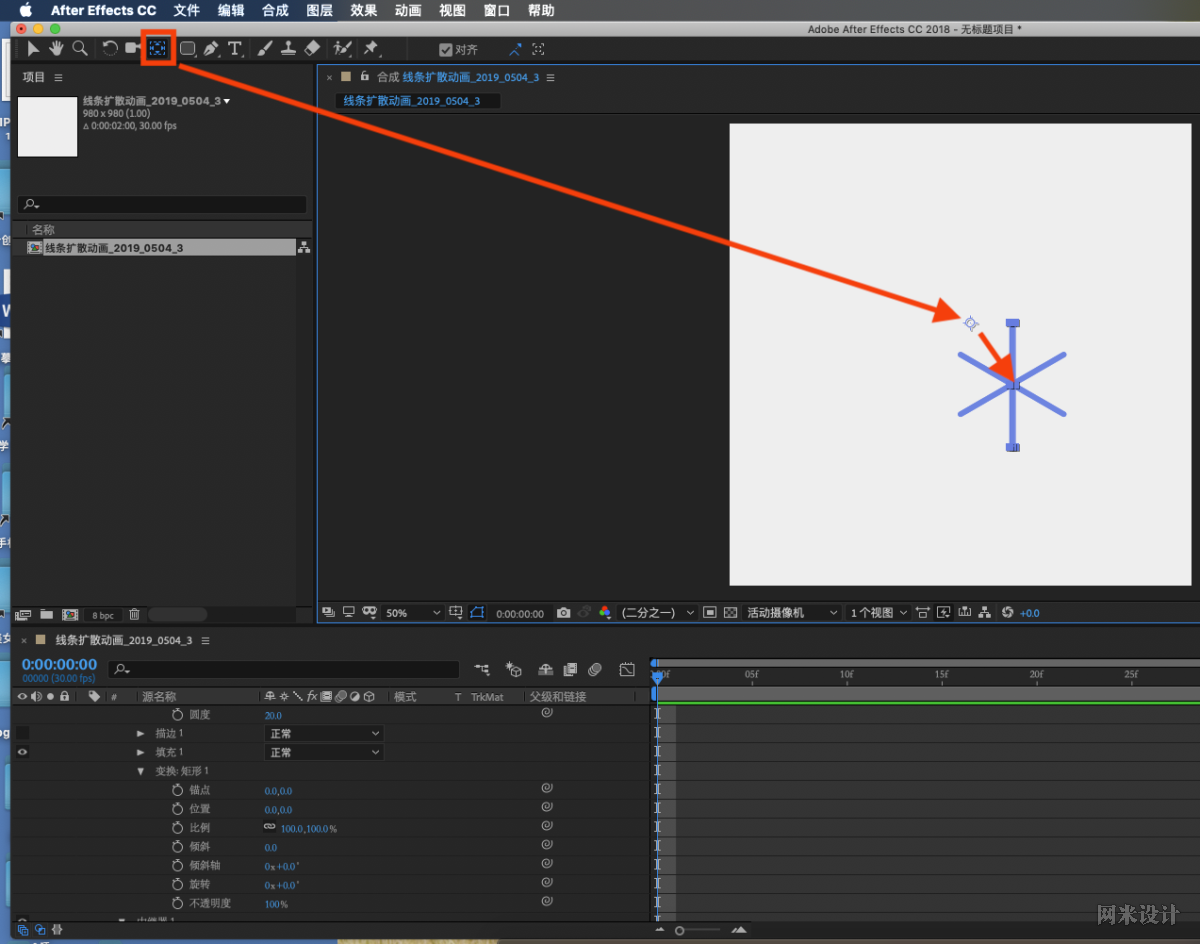
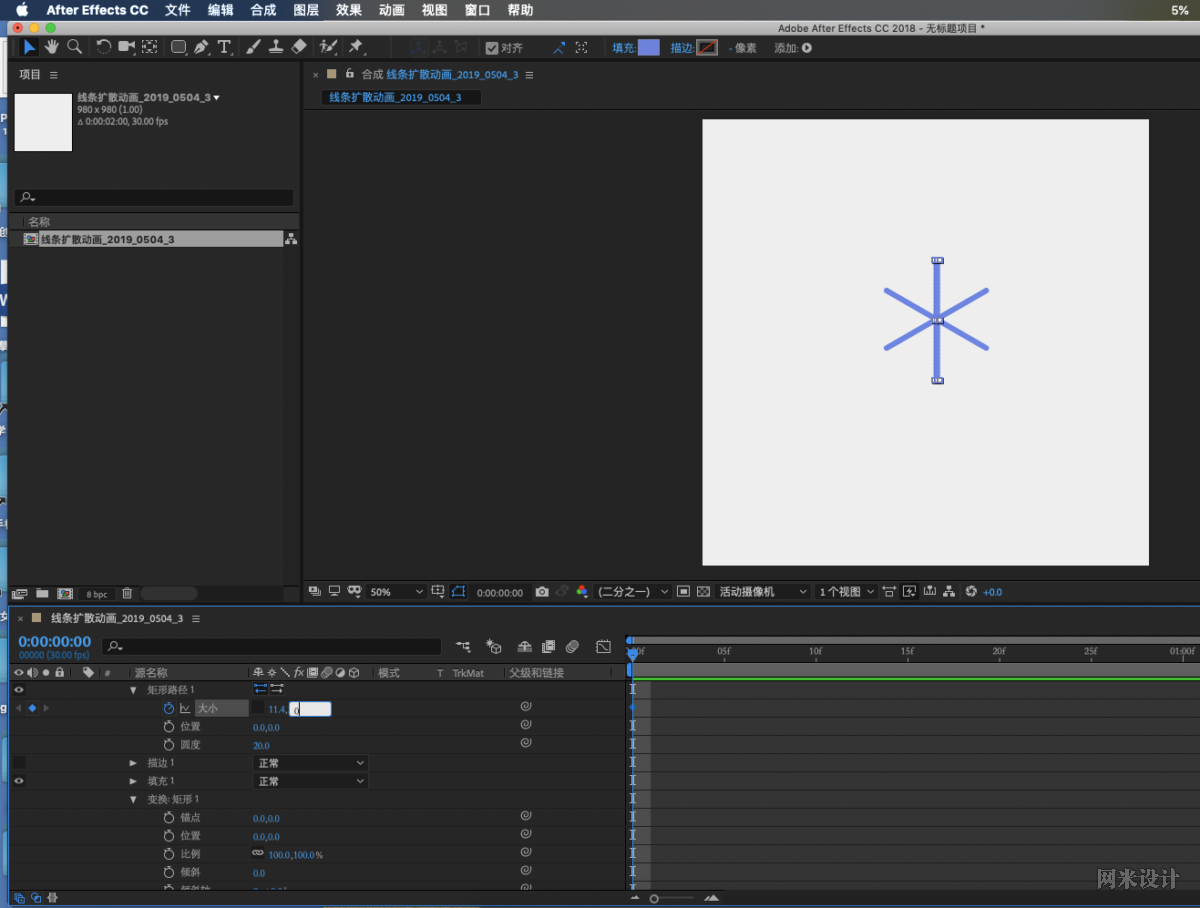
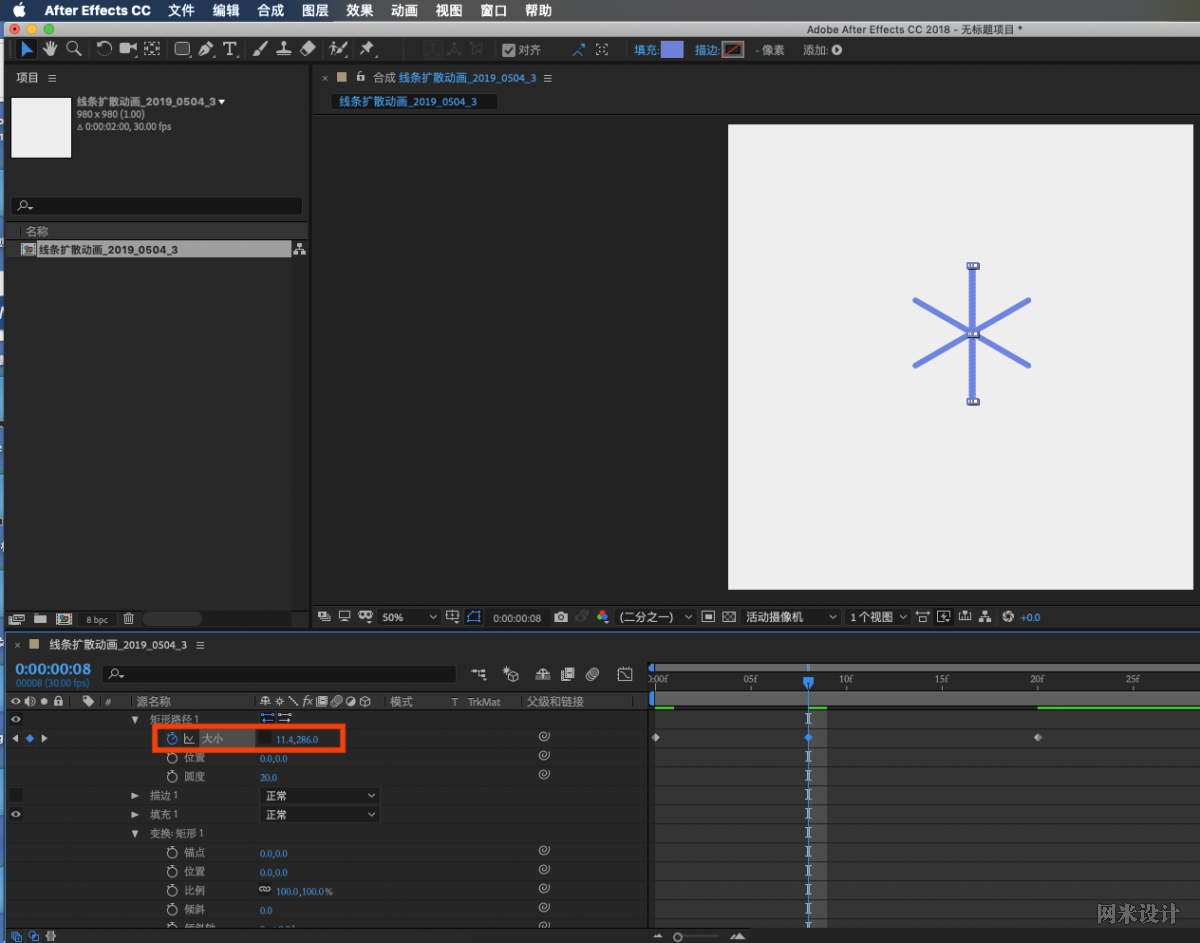
小蜜蜂的制作
小蜜蜂的制作
小蜜蜂的身体轮廓路径,可以用钢笔工具来勾画,线的两端,在描边选项中,选用平头端点选项,这样线条的两段,会显得饱满圆润,注意如果想去掉描边,要用鼠标点中描边两个字,然后才会弹出禁用描边的对话框。
common+D 复制图层
Y 移动猫点
平行或者垂直移动一个图形,可以按住Shirt键,图形会正向移动。
画路径的时候,点时间轴编辑的空白区域,才可以画出路径。如果在图层上画的时候,会出现蒙板而不是路径。
画好眼睛,要看一下,猫点是否在中心位置。
每画好一部分,就要取好对应的名字,以免混乱。
画好蜜蜂的翅膀,把翅膀描边的大给出一个合适的像素,整个蜜蜂的造型就已经完成了。
下面是动画的制作:
选中眼睛部分的图层,在缩放属性中,改变y值,就出现眨眼睛的效果。
嘴的动画,可以用修剪路径来做,起点的位置,从嘴巴路径中间点点开始,选择50%,终点选100%。
腮红的出现,用透明度来调节,放在合适的位置。
身体轮廓动画,用修剪路径来做。如果修剪路径的起点不在原点,可以用偏移路径来做,比如统计图等。
身体动画用缩放属性做,调节x轴变换。
身体条纹动画用蒙版来做,再在图层上画一个矩形,通过调整举行大小,做出条纹显示的动画。
预合成相当于PS里的编组,把两个图层选定,新建预合成,就把这两个图层变成了一个组。
弹性表达式:按住Alt键,点击缩放属性,数据会显示红色,右边时间轴里会出现,可以输入表达式的对话框。
为了突出途径某个位置,可以用中继器做出一些小的动画特效。
按Enter键,可以修改图层名称。
流动线条的做法
用AE做流动线条的步骤:
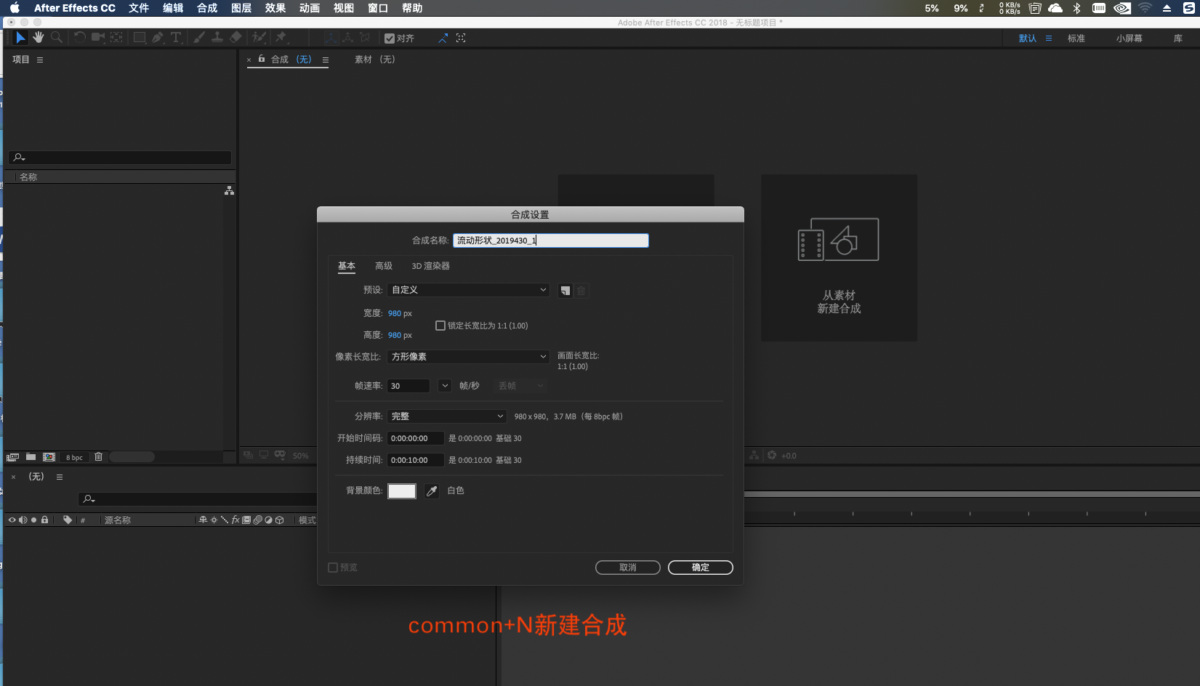


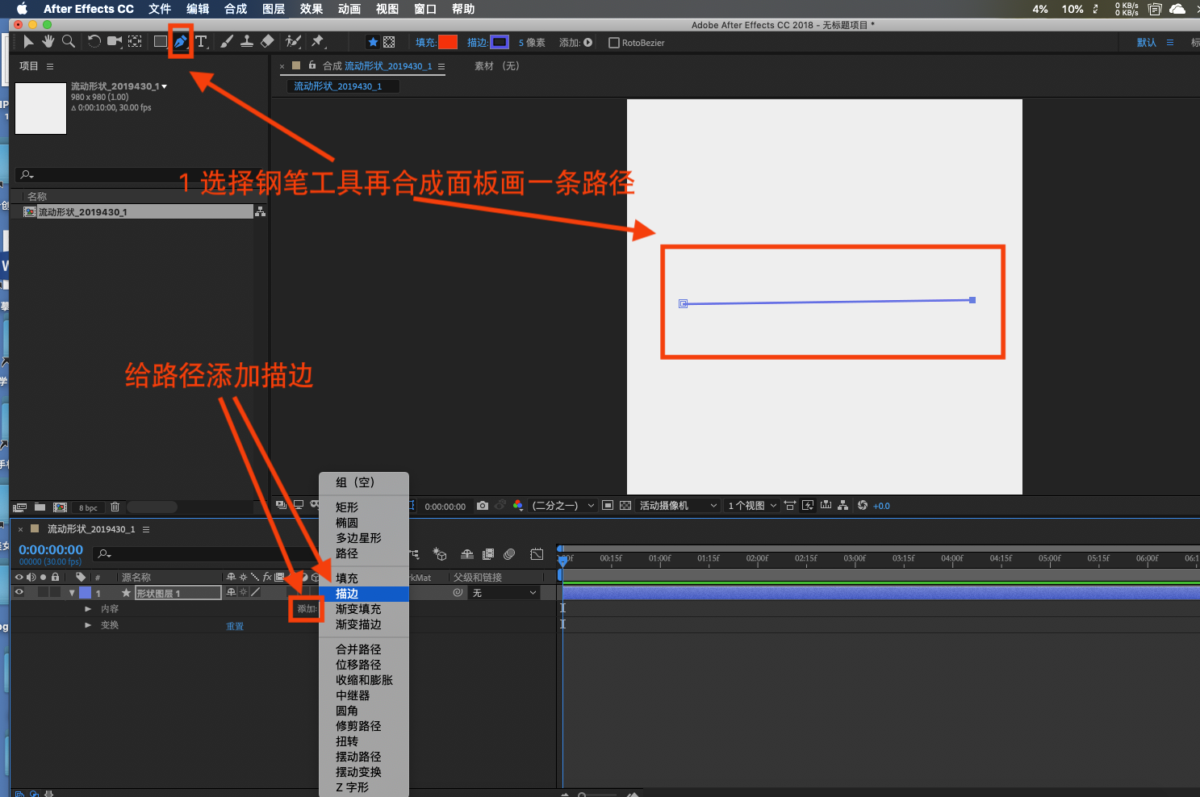
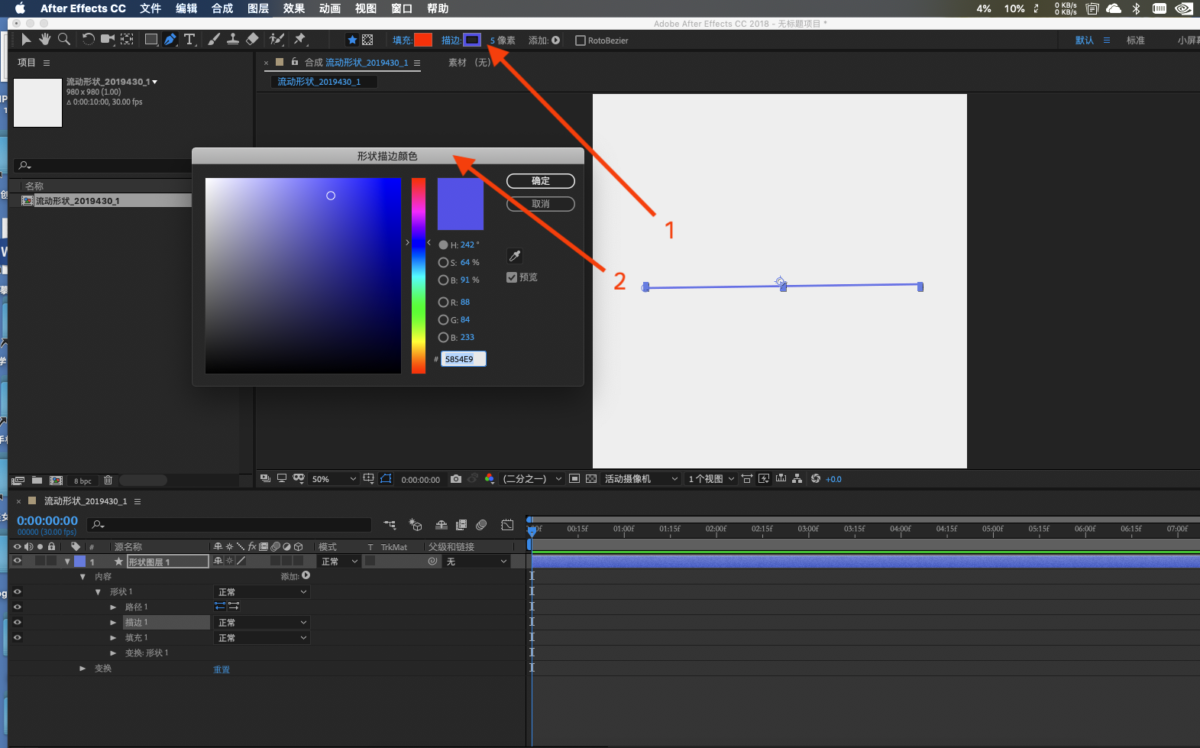

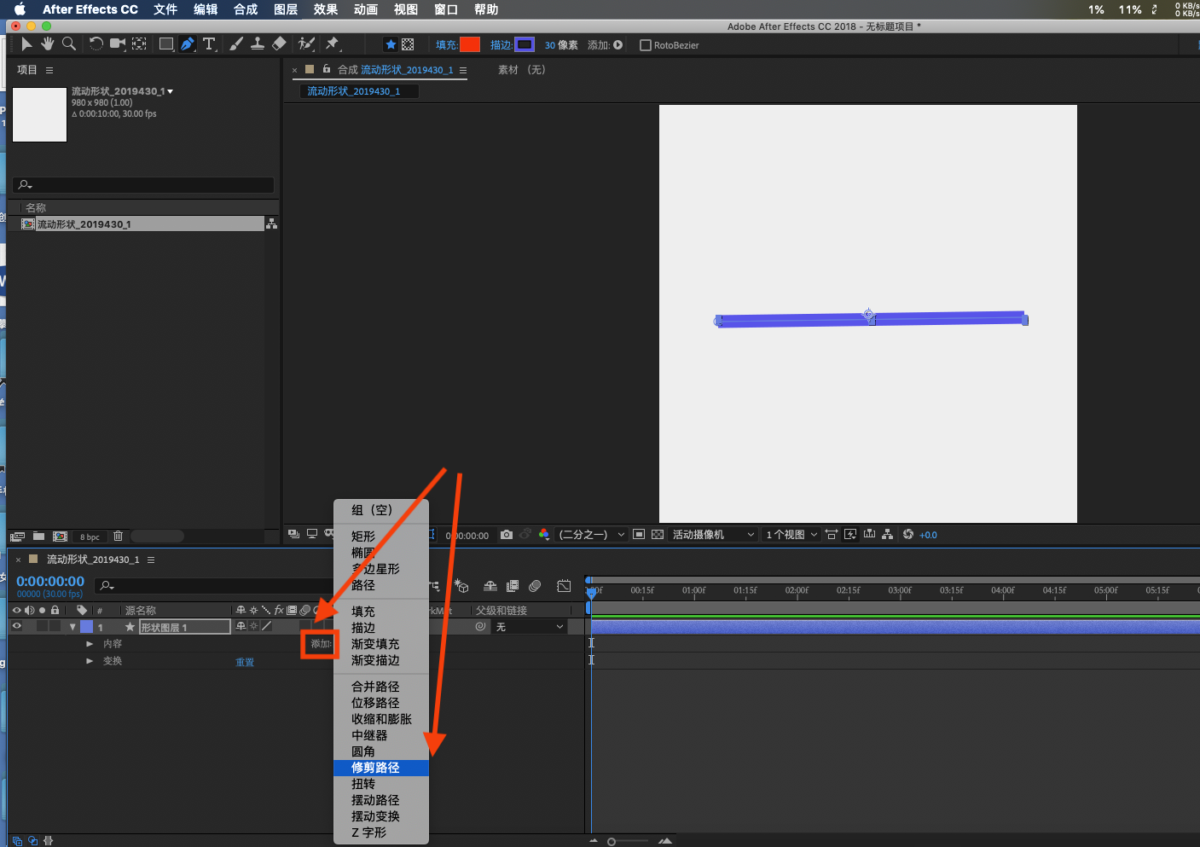
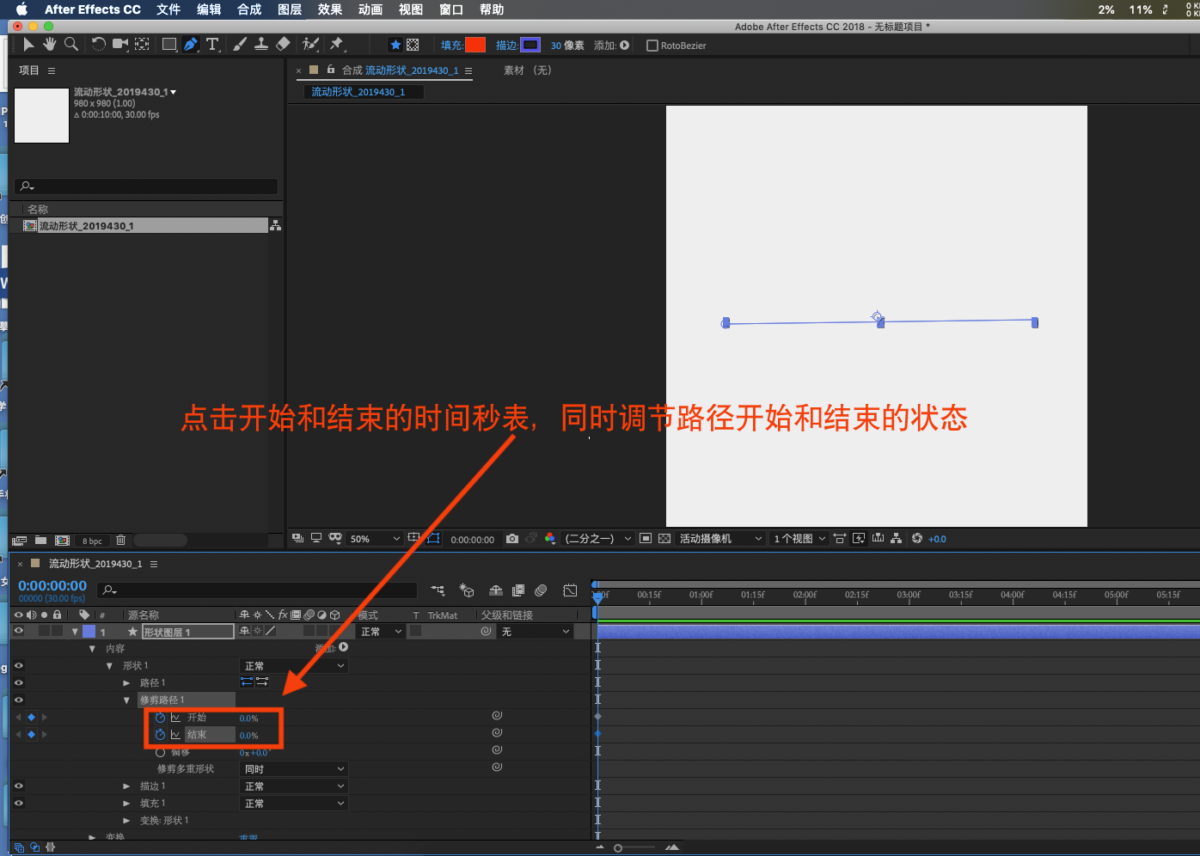

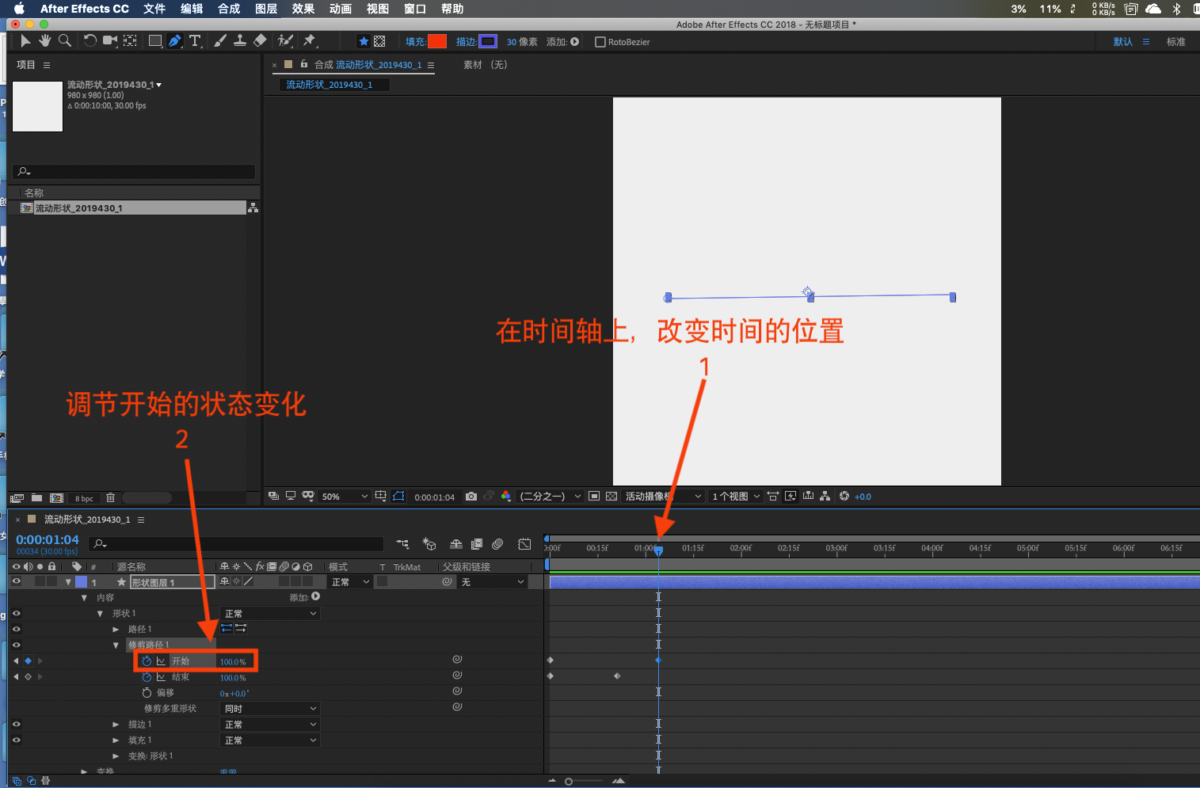
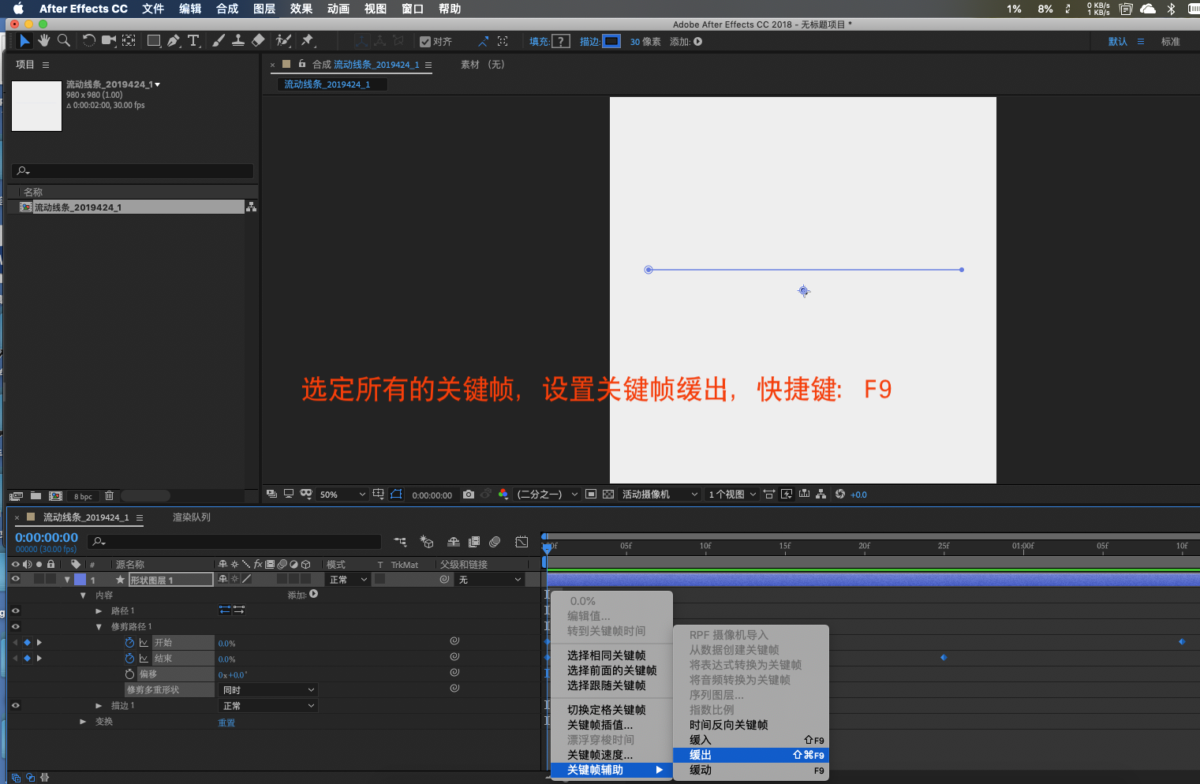
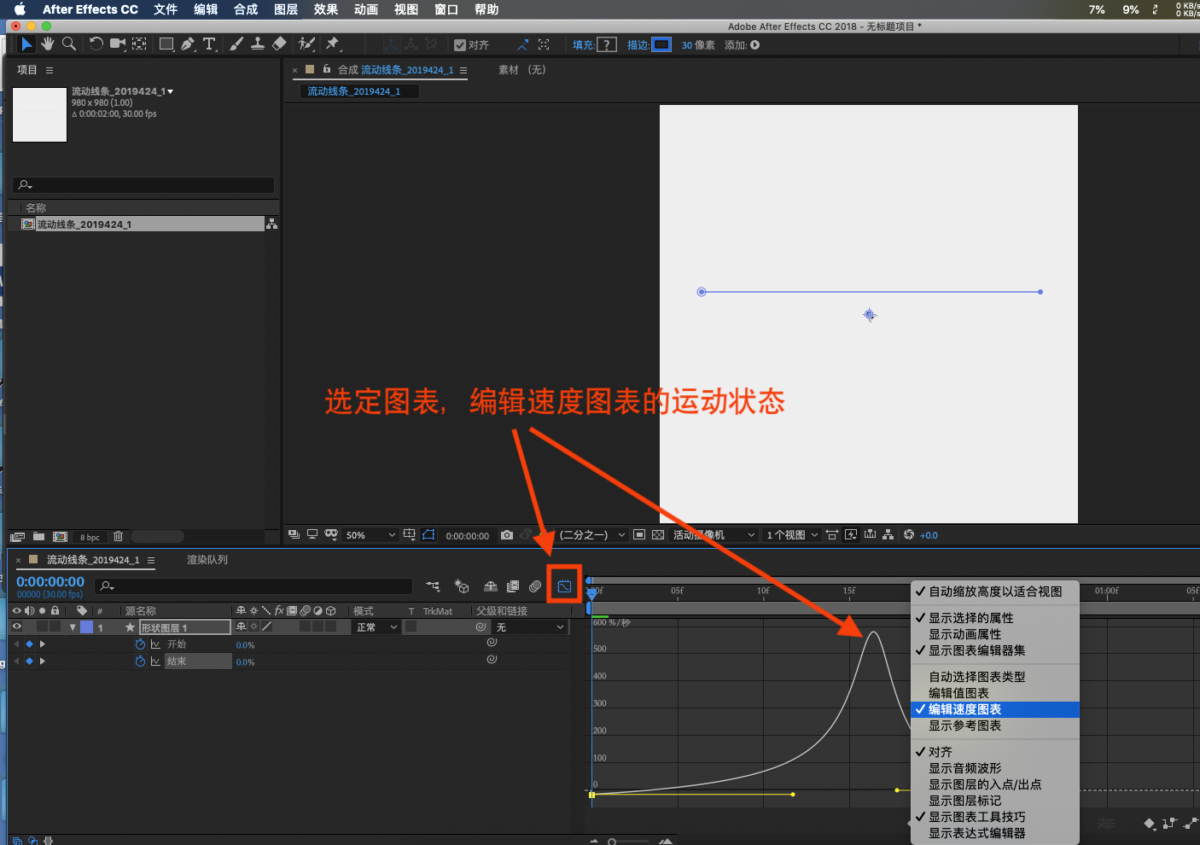
AE中形状图层路径应用5
AE中形状图层路径应用5
蒙版的应用
选定路径工具,直接在图形上画出形状,形状图层路径、就变成了蒙版,基本的属性有路径、羽化、不透明度、蒙版扩展。
选择蒙板路径,可以编辑蒙版的猫点,改变蒙版的板形状。
利用蒙版扩展,在不同的时间,改变
蒙版的缩放,可以作出水波纹效果。
同一个图层,可以创建多个蒙版,蒙版与萌版之间可以进行布尔运算。
利用蒙版可以做出一些曲线变化统计图变化等动画。
AE形状图层路径应用4
AE形状图层路径应用4
形状图层中创建的路径
添加:
扭转,需要锚点位置移动才可以看出效果,任意图形都可以进行扭转的效果。
摆动路径,选中摆动路径,形状会就会发生摆动变化,一般用于波形、声音录音、心电图脑电图变化的动效,如声音变换可以几个层叠加一起,通过调整透明度的效果更好。
摆动变换,调整x轴或者y轴的路径、图形随机摆动,一般用于粒子的动画,粒子动画用于开场、闪屏、重要海报开场。
AE形状图层路径应用3
AE形状图层路径应用3
在AE中创建形状图层,添加矩形路径时,在矩形路径的属性里有一个圆度属性,调整圆度的缩放,可使矩形变成圆形,在此基础上,可以调整时间的变化、位置的变化、缩放,就可以做出一个从圆形变成方形的动画。
开始做动画时,先调节视角中心的锚点,按住common键,移动猫点自动吸附到中心位置,移动猫点快捷键:Y。
在改变物体的位置变化时,会出现一条路径,上面有很多猫点,点击其中一个锚点,用钢笔工具,可以调节路径的形状。
如果让形状在运动的过程中发生改变,需要让形状图层,变成可编辑的状态,右击形状图层,选择转变为贝赛尔曲线即可,注意在第一帧的时候,要在可编辑的状态下,选定形状图层的锚点。猫点是可以复制粘贴的。
为了让动画运动的效果更好,除了在猫点添加缓动、调节运动图表曲线,还可以打开运动模糊的开关,注意两个开关都要打开。这样运动的效果会更加自然。
AE快捷键
ae快捷键
common+N 新建合成
P 位置
S 缩放
U 显示已经创建的猫点
Q 变换基础图形
R 旋转
K 下一个关键帧
common+i 导入素材
Y 猫点移动工具 按common猫点自动吸附到物理视角中心
选定所有的猫点,按住Alt键不放,鼠标点住最后一个锚点,来回拖动,可以同时改变所有锚点的位置。